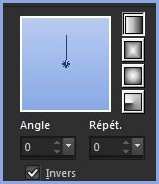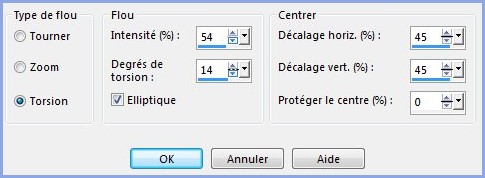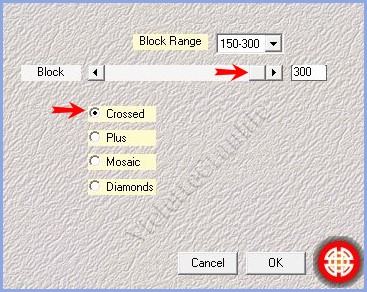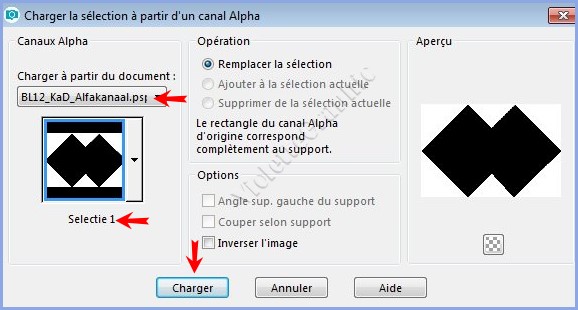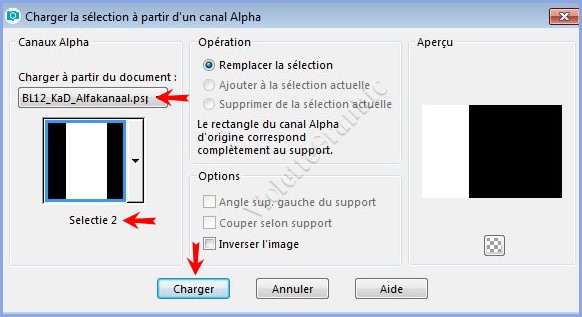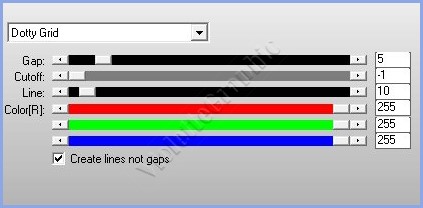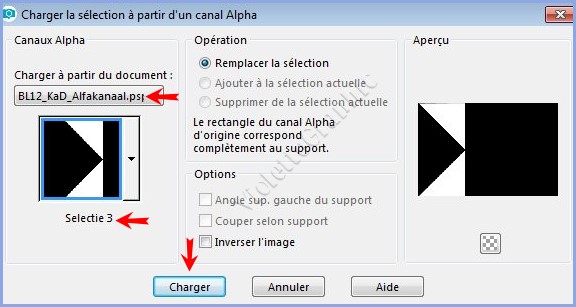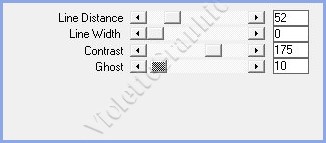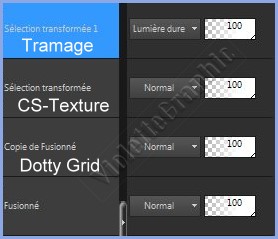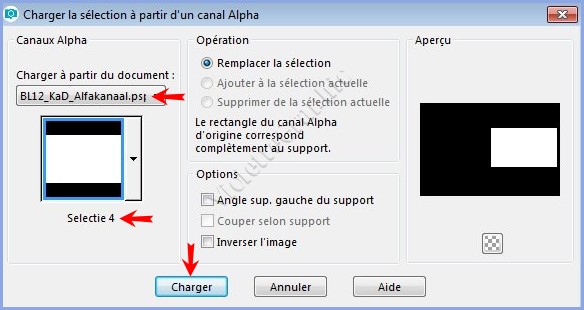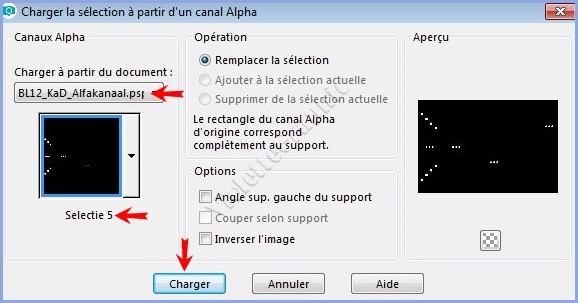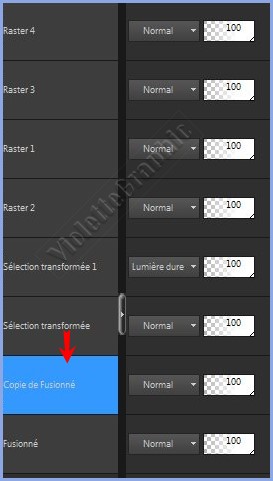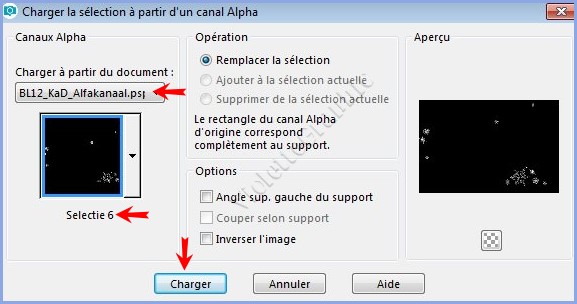|
Les Tutoriels Traduits de Karin avec son aimable autorisation ***
Merci beaucoup à Karin de m'avoir donné l'exclusivité de la traduction française de ses tutoriels*** *** Ces traductions
m'appartiennent Les tutoriels sont la propriété de leurs auteurs *** Blinde_les 12 vous trouverez l'original de ce tutoriel ICI Date de fin : 30 Novembre 2018 *** Ce tutoriel a été réalisé dans PSP 2018 mais peut être effectué dans les autres versions PSP Ces traductions m'appartiennent Il est strictement interdit de les copier ou de les distribuer sur le Net *** Ce tutoriel est un tutoriel aveugle sans modèle sans capture d'écran Il est donc très important de lire attentivement. Certains matériaux, tels que des masques et des sélections sont fournis
J'espère que vous trouverez ce un défi amusant MERCI *** Pour faire ce tutoriel vous aurez besoin : une image d'un paysage d'hiver
un
tube femme BL12_KaD_Text BL12_KaD_Text2 Sélection: BL12_KaD_Alfacanal *** Filtres : ICI *** Mehdi/ Sorting Tiles Simple/Blintz / Pizza Slice Mirror AP 01 [Innovations] : Lines – Silverlining Carolaine and Sensibilitie/CS-TextureDLines Tramages/ Tow the Line Alien Skin/ Eye Candy 5/ Impact *** *** Les tubes sont offerts à usage personnel Vous n'avez pas la permission de placer ces tubes sur un autre site sans la permission du créateur ***
Méthode de travail:
Faire de cette couleur une couleur claire (2) Utilisez une couleur foncée du tube de votre femme (3) Faire de cette couleur une couleur claire (4) Couleur 5 = #ffffff
Couleur 6 = # 000000 en arrière-plan : couleur 2
1 - Ouvrir BL12_Kad _Alfakanaal_background.pspimageFenêtre /Dupliquer **Minimiser l'original **continuer sur la copie
2 - Remplir de dégradé
**Calques/Nouveau calque ** Sélection/Sélectionner Tout **Activer le tube paysage Edition/Copier/Edition/Coller dans la sélection Sélection/Ne rien sélectionner
3 - Effets/Effets d'image/Mosaïque sans jointure réglages par défaut avec transition à 100 ** Réglages/Flou/Flou Radial réglages suivants :
** Calques/Fusionner les calques visibles
4 - Calques/Dupliquer **Effets/Medhi/Sorting Tiles réglages suivants :
5 - Sélection/Charger/Enregistrer une sélection/charger à partir Canal Alpha Charger la sélection 1
Appuyez sur Suppr sur votre clavier Sélection/Ne rien sélectionner Effets/Effets d'image/Mosaïque sans jointure réglages par défaut avec transition à 100
6 - Effets/ Simple / Pizza Slice Mirror Image/Miroir/Miroir vertical **Sélection/Charger/Enregistrer une sélection/charger à partir Canal Alpha Charger la sélection 2
Sélection/Transformer la sélection en calque
**Appuyer sur la touche "Suppr" Sélection/Ne rien sélectionner
7 - Effets/AP Lignes/ Silverlining /Dotty Grid réglages suivants :
Effets/Effets d'image/Mosaïque sans jointure réglages par défaut avec transition à 100
8 - Sélection/Charger/Enregistrer une sélection/charger à partir Canal AlphaCharger la sélection 3
Sélection/Transformer la sélection en calque **Appuyer sur la touche "Suppr" Sélection/Ne rien sélectionner Rester sur ce calque
9 - Effets/Carolaine & Sensibility /CS-Texture réglages suivants :
** Effets/Effets 3D/Ombre Portée : 0/0/60/25/couleur #000000
10 - Activer le calque supérieur (sélection en couches 1) **Effets/Tramages /Tow the Line réglages suivants :
Mode de fusion: Lumière dure
11 - Placer la couleur 3 au premier-plan la couleur 5 ( blanc ) en arrière-plan **Calques/Nouveau calque **Sélection/Charger/Enregistrer une sélection/charger à partir Canal Alpha Charger la sélection 4
12 - Remplir la sélection avec la couleur de l'arrière-plan Sélection/modifier/Contracter de 20 pixels
**Remplir la sélection avec la couleur du premier-plan Sélection/modifier/Contracter de 1 pixel
**Remplir la sélection avec la couleur de l'arrière-plan Sélection/modifier/Contracter de 7 pixels **Appuyer sur la touche "Suppr"
13 - Calques/Nouveau calque **Activer votre image Edition/Copier/Edition/Coller dans la sélection Réglages/Netteté/Netteté
14 - Effets/Alien Skin/ Eye Candy 5 /Impact / Glass Appliquer le preset : clear Sélection/Ne rien sélectionner ** Calques/Réorganiser/Déplacer vers le bas
Calques/Fusionner le calque du dessous **Effets/Effets 3D/Ombre Portée : 0/0/60/25/couleur #000000
15 - Activer le tube BL12_KaD_Text.png Edition/Copier/Edition/Coller comme nouveau calque Image/Redimensionner à 90%/décocher " Redimensionner tous les calques" **Activer l'outil sélecteur placer ces réglages X: 537 / Y: 50
Touche "A" pour désélectionner Effets/Effets 3D/Ombre Portée : 2/2/35/2/couleur #000000
16 - Calques/Nouveau calque **Sélection/Charger/Enregistrer une sélection/charger à partir Canal Alpha Charger la sélection 5
Remplir la sélection avec la couleur du premier-plan **Effets/Alien Skin/ Eye Candy 5 /Impact / Glass Appliquer le preset : clear Sélection/Ne rien sélectionner
17 - Activer le tube BL12_KaD_Text2.png Edition/Copier/Edition/Coller comme nouveau calque **Activer l'outil sélecteur placer ces réglages X: 102 / Y: 271
Touche "A" pour désélectionner Effets/Effets 3D/Ombre Portée : 0/0/35/2/couleur #000000
Résultat
18 - Calques/Nouveau calque **Sélection/Charger/Enregistrer une sélection/charger à partir Canal Alpha Charger la sélection 6
Remplir la sélection avec la couleur de l'arrière-plan 2 clics Sélection/Ne rien sélectionner
19 - Activer le tube personnage Edition/Copier/Edition/Coller comme nouveau calque **Calques/Réorganiser/Placer en haut de la pile redimensionner si nécessaire. Placer entre les boules et le cadre Donnez une belle ombre portée de votre choix
20 - Placer la couleur 1 au premier-plan la couleur 2 en arrière-plan
** Image/Ajouter des bordures : 1 pixel couleur 1 Sélection/Sélectionner Tout Image/Ajouter des bordures : 15 pixels couleur 2 Effets/Effets 3D/Ombre Portée : 0/0/60/25/couleur #000000Sélection/Ne rien sélectionner
21 - Image/Ajouter des bordures : 1 pixel couleur 1 Image/Ajouter des bordures : 25 pixels couleur 2 Image/Ajouter des bordures : 1 pixel couleur 1 Image/Ajouter des bordures : 2 pixels couleur 2 Image/Ajouter des bordures : 1 pixel couleur 1
Edition/Copier/Edition/Coller comme nouveau calque Il est à sa place Adapter la couleur
23 - Placer votre signature Placer le filigrane de Karin **Calques/ Fusionner tous les calques
24 - Image /Redimensionner à 900 pixels Réglages/Netteté/Masque flou : 2/30/2/case luminance non cochée Exporter en JPEG Optimisé
*** Année 2018 *** Ces traductions
m'appartiennent Les tutoriels sont la propriété de leurs auteurs ***
|